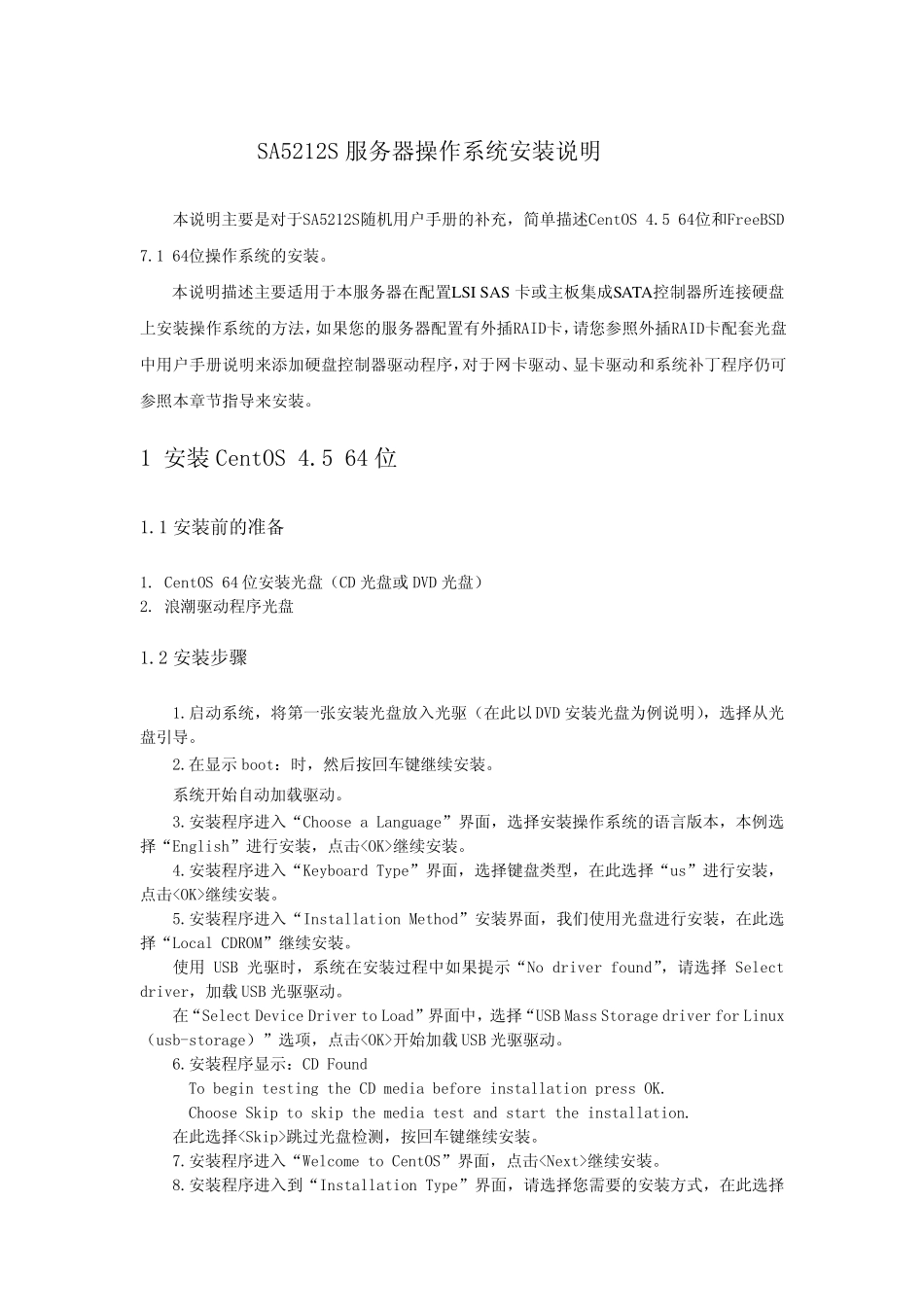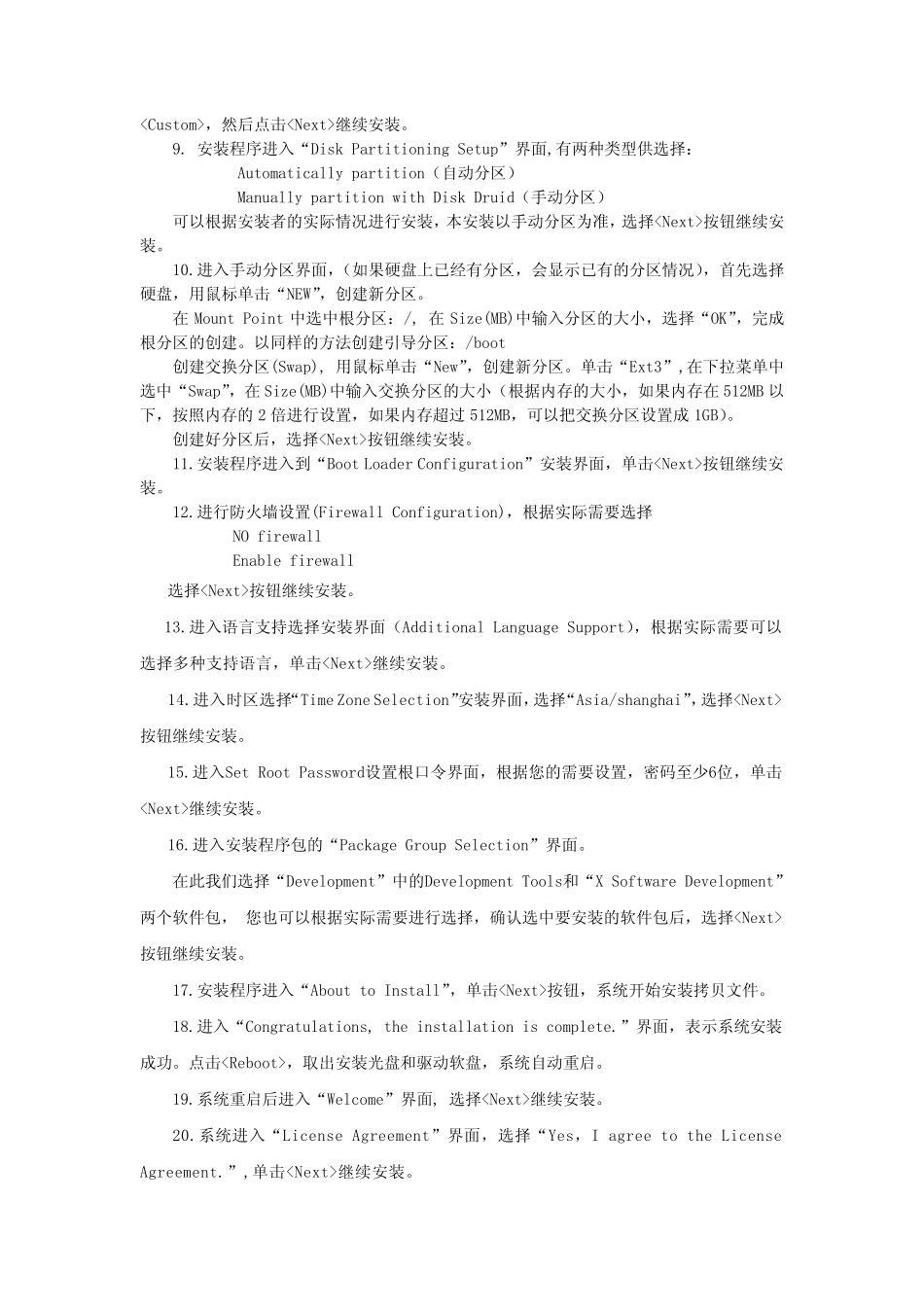SA5212S 服务器操作系统安装说明 本说明主要是对于SA5212S随机用户手册的补充,简单描述CentOS 4.5 64位和FreeBSD 7.1 64位操作系统的安装。 本说明描述主要适用于本服务器在配置LSI SAS 卡或主板集成SATA控制器所连接硬盘上安装操作系统的方法,如果您的服务器配置有外插RAID卡,请您参照外插RAID卡配套光盘中用户手册说明来添加硬盘控制器驱动程序,对于网卡驱动、显卡驱动和系统补丁程序仍可参照本章节指导来安装。 1 安装CentOS 4.5 64 位 1.1 安装前的准备 1. CentOS 64 位安装光盘(CD 光盘或DVD 光盘) 2. 浪潮驱动程序光盘 1.2 安装步骤 1.启动系统,将第一张安装光盘放入光驱(在此以DVD 安装光盘为例说明),选择从光盘引导。 2.在显示boot:时,然后按回车键继续安装。 系统开始自动加载驱动。 3.安装程序进入“Choose a Language”界面,选择安装操作系统的语言版本,本例选择“English”进行安装,点击继续安装。 4.安装程序进入“Keyboard Type”界面,选择键盘类型,在此选择“us”进行安装,点击继续安装。 5.安装程序进入“Installation Method”安装界面,我们使用光盘进行安装,在此选择“Local CDROM”继续安装。 使用USB 光驱时,系统在安装过程中如果提示“No driver found”,请选择Select driver,加载USB 光驱驱动。 在“Select Device Driver to Load”界面中,选择“USB Mass Storage driver for Linux(usb-storage)”选项,点击开始加载USB 光驱驱动。 6.安装程序显示:CD Found To begin testing the CD media before installation press OK. Choose Skip to skip the media test and start the installation. 在此选择跳过光盘检测,按回车键继续安装。 7.安装程序进入“Welcome to CentOS”界面,点击继续安装。 8.安装程序进入到“Installation Type”界面,请选择您需要的安装方式,在此选择,然后点击继续安装。 9. 安装程序进入“Disk Partitioning Setup”界面,有两种类型供选择: Automatically partition(自动分区) Manually partition with Disk Druid(手动分区) 可以根据安装者的实际情况进行安装,本安装以手动分区为准,选择按钮继续安装。 10.进入手动分区界面,(如果硬盘上已经有分区,会显示已有的分区情况),首先选择硬盘,用鼠标单击“NE...